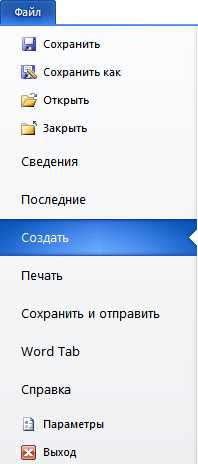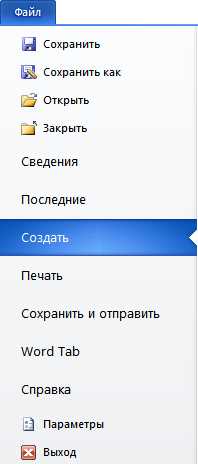
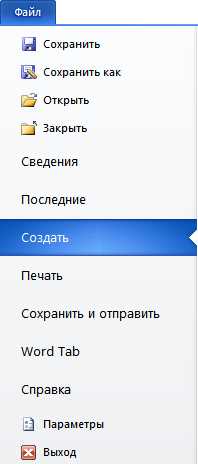
Microsoft Word — это одно из самых популярных текстовых редакторов, который широко используется для создания и редактирования документов. Создание нового документа в Microsoft Word — это первый шаг к написанию статьи, отчета, письма или иного текста.
Для того чтобы создать новый документ, вам потребуется открыть приложение Microsoft Word на своем компьютере. После запуска программы, вы увидите стартовую страницу, где можно выбрать один из предложенных шаблонов или создать пустой документ.
Пустой документ — это наиболее распространенный вариант. Чтобы создать пустой документ, вы можете нажать на кнопку «Создать» или выбрать опцию «Пустой документ» в меню.
После создания пустого документа, вы получите чистую страницу, готовую для наполнения текстом. Вы можете вводить текст непосредственно на странице, добавлять заголовки, параграфы, списки и другие элементы форматирования, чтобы сделать ваш документ более читабельным и профессиональным.
Как создать новый документ в Microsoft Word


Для создания нового документа в Microsoft Word необходимо выполнить следующие шаги:
- Откройте программу Microsoft Word на вашем компьютере.
- В верхней левой части экрана вы найдете вкладку «Файл». Щелкните на нее.
- В открывшемся меню, выберите «Создать».
- На экране появится список различных типов документов. Выберите тип документа, который соответствует вашим потребностям. Например, вы можете выбрать «Пустой документ» для создания нового документа с пустым содержимым.
- После выбора типа документа, нажмите кнопку «Создать».
Поздравляю! Вы только что создали новый документ в Microsoft Word. Теперь вы можете начать писать, редактировать и форматировать текст по своему усмотрению.
Выбор шаблона для документа
Когда вы создаете новый документ в Microsoft Word, вы можете выбрать подходящий шаблон для вашего проекта. Это позволяет вам сэкономить время и начать работу с уже преднастроенным дизайном и оформлением.
Есть много различных шаблонов, предлагаемых Word, и каждый из них предназначен для определенных целей. Они могут быть использованы для создания отчетов, резюме, бизнес-планов, приглашений и многого другого.
Шаблоны обычно включают в себя различные разделы, заголовки, примеры текста и форматирование, которые могут быть полезны при создании вашего документа. Они также могут быть настроены под ваши нужды, позволяя вам изменять шрифт, цвета, фон и другие параметры.
Когда вы выбираете шаблон, удостоверьтесь, что он соответствует целям вашего документа и визуальным предпочтениям. Обратите внимание на расположение элементов, наличие необходимых разделов и общий стиль шаблона.
Если вы не нашли подходящий шаблон в списке предлагаемых, вы всегда можете создать свой собственный шаблон или изменить существующий, чтобы сделать его подходящим для вашего проекта. Это дает вам еще большую гибкость в создании и оформлении документов.
Основные функции и инструменты Microsoft Word
Форматирование текста: Microsoft Word предлагает широкий набор инструментов для форматирования текста. Вы можете изменять шрифт, размер, стиль и цвет текста, добавлять выравнивание, отступы, маркированные и нумерованные списки, а также многое другое. Можно также применить стили к тексту или создать собственные стили для последующего использования в других документах.
Работа с изображениями: Вы можете вставлять изображения в документы Microsoft Word, редактировать их размеры, обрезать или изменять порядок слоев. Есть также возможность добавить рамки, тени и другие эффекты к изображениям. Кроме того, Word позволяет создавать таблицы и графики для удобного представления данных в документе.
Совместная работа: С помощью функции «Отслеживание изменений» вы можете работать над документом с коллегами или клиентами, видеть все внесенные изменения и добавлять комментарии. Это удобно, когда несколько человек работают над одним документом, так как это позволяет отслеживать и контролировать все изменения.
Автоматизация: Microsoft Word предоставляет возможность автоматизировать выполнение определенных задач с помощью макросов. Макросы позволяют записать серию действий и выполнять их одним щелчком мыши или нажатием сочетания клавиш. Это экономит время и упрощает повторяющиеся задачи.
Сохранение и экспорт: С помощью Microsoft Word вы можете сохранять документы в различных форматах, таких как .docx, .pdf, .html и других. Вы также можете экспортировать документы в другие программы, такие как Microsoft Excel или PowerPoint, чтобы легко использовать данные в различных контекстах.
В целом, Microsoft Word предлагает широкий спектр функций и инструментов, что делает его незаменимым инструментом для создания и редактирования документов любого типа и сложности.
Форматирование и стили текста
Одной из возможностей форматирования текста является использование стилей. Стили позволяют быстро изменять внешний вид всего текста или его отдельных элементов, таких как заголовки, абзацы, списки и т.д. Каждый стиль имеет свои параметры форматирования, такие как шрифт, размер, выравнивание, отступы и другие.
Еще одним важным инструментом форматирования текста являются теги и . Тег делает текст полужирным, выделяя его акцентом. Тег наклоняет текст, придавая ему эмоциональное выражение.
Для создания списков можно использовать теги
- ,
- . Тег
- создает маркированный список, где каждый элемент обозначается маркером. Тег
- указывает на каждый элемент списка.
Если необходимо создать таблицу, можно воспользоваться тегом
. Тег
определяет начало таблицы, а дальнейшее форматирование и заполнение осуществляется с помощью других тегов, таких как
(строка таблицы) и (ячейка таблицы). Вставка и форматирование изображений


Добавление изображений в документ Word поможет создать более наглядную и информативную презентацию, отчёт или любой другой тип документа. Для вставки изображения необходимо выбрать пункт «Вставка» в верхнем меню и выбрать «Изображение».
После выбора изображения, оно появится в документе и будет готово к форматированию. Для форматирования изображения можно использовать различные инструменты, такие как изменение размера, обрезка, поворот и настройка яркости и контрастности.
Для изменения размера изображения можно щелкнуть на нем правой кнопкой мыши и выбрать пункт «Изменить размер». Затем можно выбрать новые значения ширины и высоты изображения. Также можно воспользоваться ручками, которые появятся вокруг изображения при выделении его.
Если вам необходимо обрезать изображение, можно выбрать пункт «Обрезать» в меню форматирования изображения. При этом появятся рамки, которые можно переместить и изменить, чтобы выделить нужную область изображения.
При повороте изображения можно выбрать пункт «Повернуть» в меню форматирования изображения и выбрать нужный угол поворота. Также можно воспользоваться ручкой для поворота, которая появится вокруг изображения при выделении его.
Для настройки яркости и контрастности изображения можно выбрать соответствующие пункты в меню форматирования изображения и использовать ползунки для настройки значений. Таким образом, можно изменить яркость и контрастность изображения в соответствии с вашими потребностями и предпочтениями.
Работа с таблицами и списками
Чтобы создать таблицу, необходимо выделить место в документе, где она должна быть размещена, а затем выбрать соответствующий пункт в меню «Вставка». После этого откроется окно, в котором можно выбрать количество строк и столбцов для таблицы. Кроме того, вы сможете определить ширину и высоту строк и столбцов, а также использовать различные стили оформления.
Важным элементом в создании таблиц является работа со списками. Списки могут быть упорядоченными (нумерованными) или неупорядоченными (маркированными). Списки помогают организовать информацию в виде набора пунктов или шагов, делая ее более структурированной.
Для создания списка необходимо выбрать соответствующий пункт в меню «Вставка». После этого вы сможете вводить пункты списка, автоматически нумеруя или маркируя их. При необходимости можно изменить стиль оформления списка или добавить дополнительные уровни.
Использование графических элементов и диаграмм
Для добавления графических элементов и диаграмм в документе Microsoft Word необходимо выбрать соответствующий инструмент на панели инструментов или использовать команду в меню «Вставка». После выбора изображения или типа диаграммы, можно настроить его параметры, изменить размер, добавить подписи и эффекты.
Важно учитывать, что графические элементы и диаграммы должны быть согласованы со стилем и целью документа. Они должны поддерживать основное содержание текста и служить его дополнением. Также следует учитывать, что изображения и диаграммы должны быть четкими и читаемыми, чтобы читатель мог легко интерпретировать представленную информацию. Правильное использование графических элементов в Microsoft Word поможет сделать ваш документ более привлекательным и информативным.
Сохранение и экспорт документа
Чтобы сохранить документ, вам нужно выбрать опцию «Сохранить» или использовать сочетание клавиш Ctrl + S. При выборе этой опции появится диалоговое окно, в котором вы можете указать имя файла, расположение сохранения и другие параметры. Можно также выбрать формат файла, в котором будет сохранен документ. Microsoft Word поддерживает различные форматы файлов, включая .docx, .pdf и .txt.
Кроме сохранения, вы также можете экспортировать документ в другие форматы, чтобы поделиться им с другими людьми или использовать в других программах. Экспорт позволяет сохранить документ в формате, который может быть открыт и просмотрен другими приложениями, такими как Adobe Acrobat, Google Docs или LibreOffice. При экспорте документа в другой формат обратите внимание на потенциальные изменения форматирования или потерю некоторых функций, которые могут быть уникальными для формата Word.
Вопрос-ответ:
Как сохранить документ?
Чтобы сохранить документ, вам нужно нажать на кнопку «Сохранить» в верхнем левом углу программы или воспользоваться комбинацией клавиш Ctrl + S. Затем выберите папку, в которую хотите сохранить документ, введите его имя и нажмите «Сохранить».
В каком формате можно сохранить документ?
Вы можете сохранить документ в различных форматах, включая форматы Microsoft Word (.doc, .docx), PDF, TXT, RTF и другие. Чтобы выбрать формат, откройте меню «Сохранить как» и выберите нужный формат в списке.
Можно ли изменить формат сохраненного документа?
Да, вы можете изменить формат сохраненного документа, открыв его в соответствующей программе и сохранив в нужном формате. Например, вы можете открыть документ в Microsoft Word и сохранить его в другом формате, как PDF или TXT.
Как экспортировать документ в другую программу?
Чтобы экспортировать документ в другую программу, откройте его в текущей программе, затем выберите «Экспорт» или «Сохранить как» в меню «Файл». В появившемся окне выберите нужный формат и программу, в которую хотите экспортировать документ. Нажмите «ОК» или «Сохранить» для завершения операции.
Как экспортировать документ в Интернет?
Для экспорта документа в Интернет, вы можете воспользоваться функцией «Поделиться» или «Экспорт» в вашей программе. Это позволит вам загрузить документ на онлайн-сервисы или социальные сети, чтобы другие пользователи могли его увидеть и скачать.
Как сохранить документ?
Для сохранения документа в различных текстовых редакторах и офисных программах обычно используется комбинация клавиш «Ctrl + S» или пункт меню «Файл» -> «Сохранить». После этого откроется окно сохранения, где нужно выбрать папку и ввести имя файла. После этого документ будет сохранен на жестком диске компьютера.
Как экспортировать документ в другой формат?
Для экспорта документа в другой формат, нужно выбрать соответствующий пункт меню или комбинацию клавиш. Например, в текстовом редакторе Microsoft Word для экспорта в формат PDF нужно выбрать пункт меню «Файл» -> «Сохранить как» и в списке форматов выбрать «PDF». После этого будет создан файл в указанном формате. В других программах процесс экспорта может немного отличаться, но обычно он выполняется схожим образом.
- создает нумерованный список, где каждый элемент пронумерован. Тег
- указывает на каждый элемент списка.
- и